路由器禁止(限制)手机上网应该怎么设置?很多用户都比较关心这个问题,下面本文用一台TP-Link无线路由器为例进行演示,介绍路由器上进行手机上网的设置方法。
悟途网小编提醒注意问题:
路由器的品牌不同、同一品牌不同型号的无线路由器,禁止手机上网时的设置可能有所不同,请大家参考本文介绍的内容,进行设置。
在浏览器中输入路由器设置地址(本例是:192.168.1.1)——>输入用户名、密码登录到设置界面。
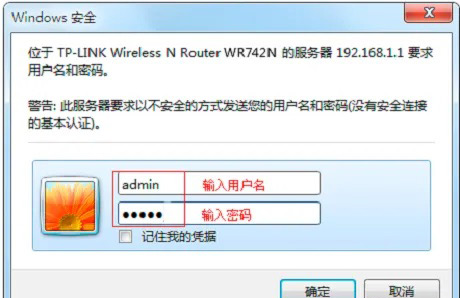
温馨提示:
(1)、路由器的设置地址,请在路由器底部标签上查看。
(2)、目前很多路由器默认情况下没有默认登录密码,第一次打开设置界面时,会提示先设置一个登录密码,之后需要用设置的密码来登录。
1、点击“无线设置”——>“无线MAC地址过滤”——>“MAC地址过滤功能”选择:启用过滤——>“过滤规则”选择:禁止 列表中生效的MAC地址访问本无线网络——>点击“添加新条目”
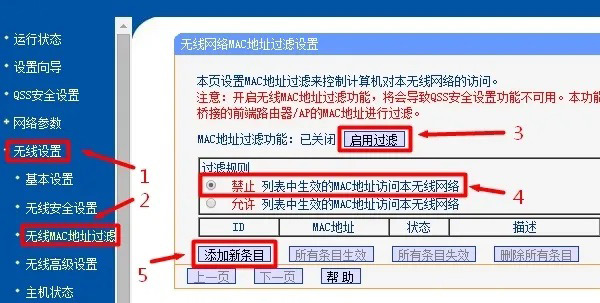
2、“MAC地址”中填写你想禁止的手机的MAC地址——>“描述”自定填写,如张三的手机——>点击“保存”。
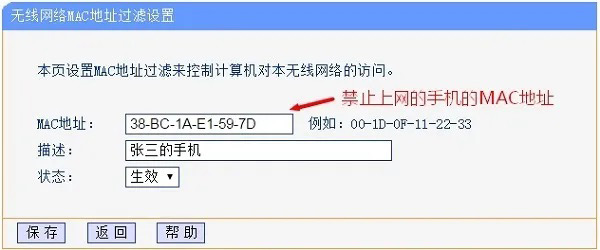
温馨提示:
(1)、MAC地址是网卡一个标识,如果把网卡比作身份证,那么MAC地址就相当于身份证号码。任何一个能够连接Internet上网的手机都需要一块网卡来支持,都有一个MAC地址。
(2)、不知道怎么查看手机的MAC地址?请点击搜索本站悟途网文章:手机MAC地址查询方法。
悟途网小编提醒注意问题:
很多用户可能有疑虑,我想限制别人的手机上网,手机在别人身上,获取到对方手机的MAC地址不太可能。这确实是一个问题,这时候我们可以换一种方式来限制。
大家注意到“过滤规则”下面的2个选项了吗?我们可以选择:允许 列表中生效的MAC地址访问本无线网络;然后把自己的手机、笔记本的MAC地址添加进去。这样设置后,其它的手机就无法连接路由器上网了。
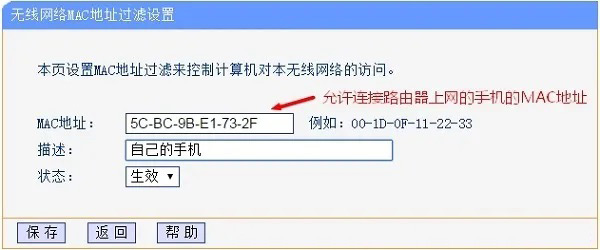
总结:
(1)、“过滤规则”选择:禁止 列表中生效的MAC地址访问本无线网络。在添加条目的时候,就填写禁止连接路由器上网的手机的MAC地址。
(2)、“过滤规则”选择:允许 列表中生效的MAC地址访问本无线网络。在添加条目的时候,就填写允许连接路由器上网的手机的MAC地址。
相关搜索本站悟途网:
如何查看无线路由器是否有人蹭网
wifi怎么防止别人蹭网
怎么设置wifi限速?